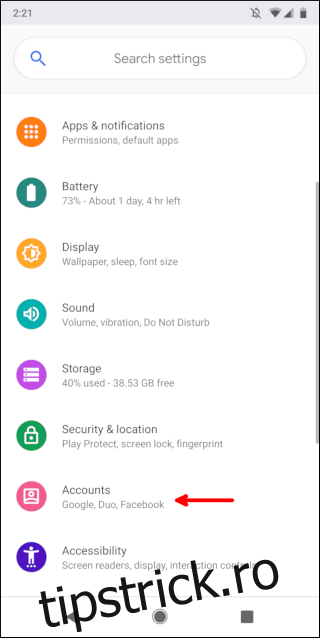Android vă oferă câteva opțiuni pentru a vă transfera contactele pe un dispozitiv nou. În mod implicit, totul ar trebui să fie sincronizat atunci când configurați un nou dispozitiv, dar chiar dacă sincronizarea este dezactivată, este ușor să vă mutați contactele.
Calea ușoară: sincronizați cu contul dvs. Google
Aproape toate dispozitivele Android vândute în afara Chinei vin cu servicii Google, inclusiv capacitatea de a vă sincroniza contactele între dispozitive. Acest lucru ar trebui să fie activat în mod implicit atunci când vă conectați cu contul dvs. Google, dar iată cum să vă asigurați. Scriem acest ghid folosind un Pixel 2 XL care rulează Android 9.0, dar ar trebui să arate similar pe alte dispozitive Android. De asemenea, folosim aplicațiile stoc Google Contacts, pe care le puteți descărcați din Play Store. Este posibil ca acești pași să nu fie aceiași în alte aplicații Contact, așa că, dacă întâmpinați probleme, vă recomandăm să utilizați Contacte Google.
Începeți prin a deschide aplicația Setări și atingând „Conturi”.
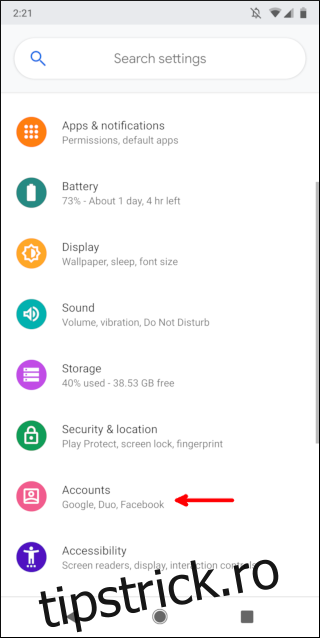
Atingeți contul dvs. Google.
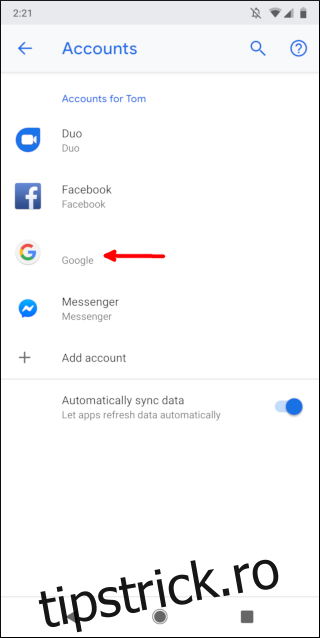
Atingeți „Sincronizare cont”.
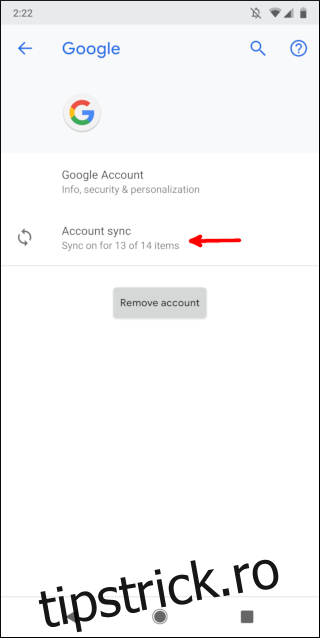
Asigurați-vă că comutatorul „Contacte” este activat. Trebuie să fie activat pentru ca contactele să se sincronizeze.
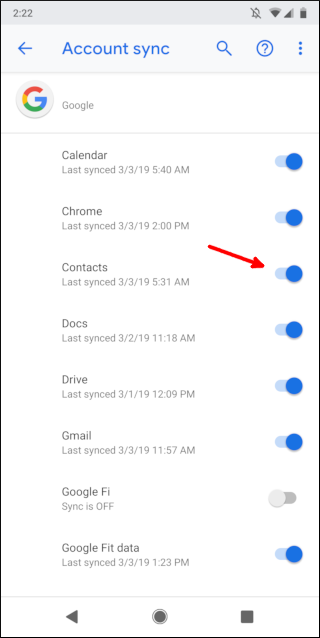
Asta e! Contactele dvs. existente se vor sincroniza cu contul dvs. Google și vor fi acolo pe orice telefon Android nou la care vă conectați.
Calea manuală: faceți backup și restaurați fișierul de contacte
Dacă telefonul dvs. nu oferă servicii Google sau dacă doriți doar să copiați lucrurile peste dvs., puteți face o copie de rezervă a unui fișier .vcf care conține toate persoanele de contact. Începeți prin a deschide aplicația Contacte, apoi selectați pictograma meniului din stânga sus. Din nou, folosim Contacte Google aplicația aici.
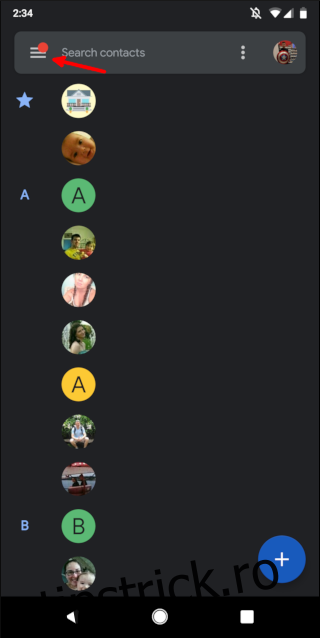
Atingeți „Setări” din meniu.
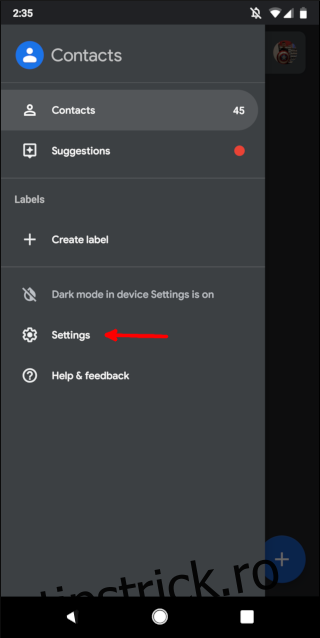
Atingeți opțiunea „Export” din ecranul Setări.
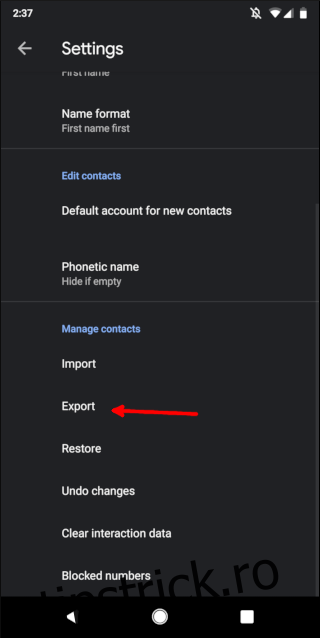
Atingeți „Permite” în solicitarea de permisiune. Acest lucru va oferi aplicației Contacte acces la fotografiile, media și fișierele de pe dispozitivul dvs. Android.
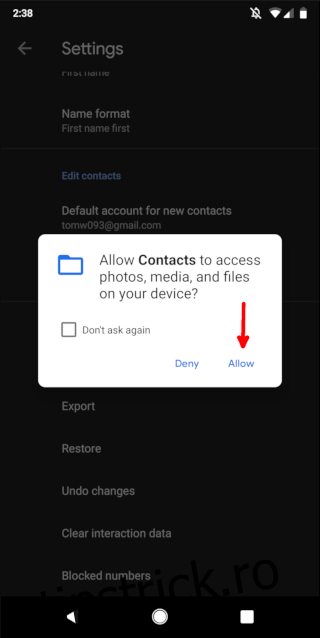
Atingeți butonul „Salvați” din dreapta jos.
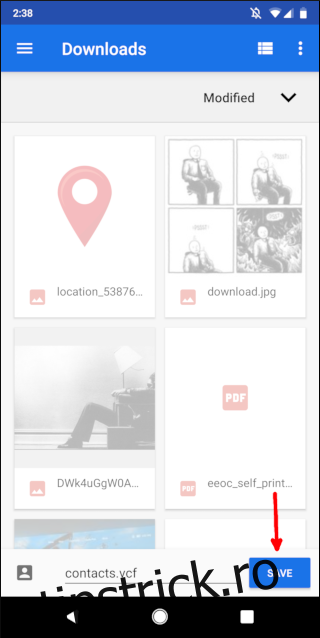
Puteți muta fișierul .vcf pe noul telefon prin copierea acestuia pe o unitate USB, transferându-l pe un computer sau serviciul dvs. cloud preferat. Când ați mutat fișierul pe noul telefon, deschideți din nou aplicația Contacte. Atingeți pictograma meniului din stânga sus.
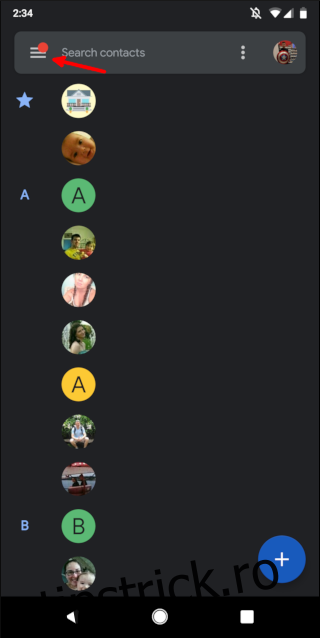
Atingeți „Setări” din meniu.
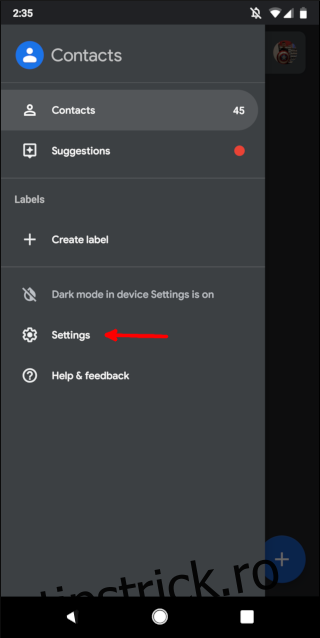
Atingeți „Importați” pe ecranul Setări.
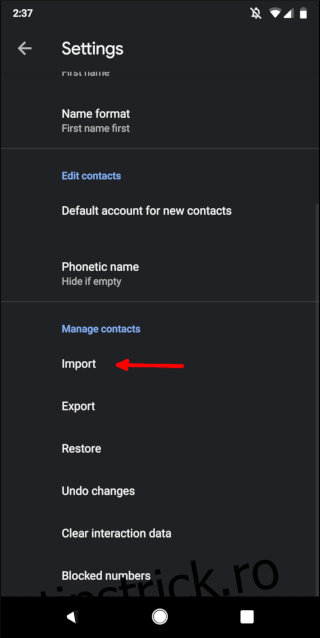
Selectați „.vcf file” în fereastra care apare.
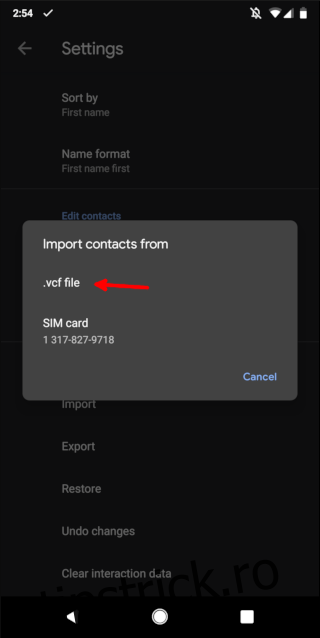
Navigați la fișierul .vcf de pe telefonul anterior și deschideți-l.
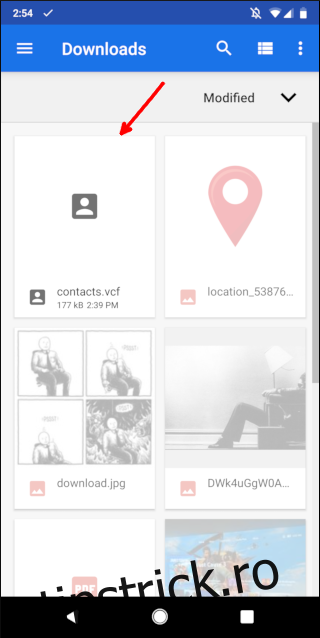
Contactele tale vor fi importate pe noul tău telefon și poți începe să suni și să trimiți mesaje persoanelor preferate.